- Autor Abigail Brown [email protected].
- Public 2023-12-17 06:42.
- Naposledy změněno 2025-06-01 07:16.
Na konci roku 2019 Apple nahradil iTunes službou Apple Music na počítačích Mac se systémem macOS Catalina (10.15). Na zařízeních iOS nahradili iTunes aplikací iTunes Store.
Stále můžete svůj iPad připojit k Macu s aktualizovaným OS a vybrat iPad ve Finderu pro aktualizaci nebo obnovení iPadu nebo zálohování obsahu iPadu, včetně hudby, která se nyní nachází v aplikaci Hudba. Připojení k Macu však již není nutné, protože iPad se bezdrátově aktualizuje na iCloud a prostřednictvím aplikace iTunes Store má přístup k jakékoli hudbě, která byla dříve dostupná v iTunes. Pokud máte potíže s přístupem k aplikaci iTunes Store na iPadu, smažte aplikaci a poté ji znovu nainstalujte. Vaše hudba nebude ovlivněna.
Informace v tomto článku se týkají uživatelů iPadů, kteří aktualizují své iPady pomocí iTunes na Macu se systémem Mojave (10.14) nebo starším.
Sečteno podtrženo
Za účelem důležitých aktualizací systému a zálohování aplikací a dat se iPad potřebuje připojit k iTunes na Macu. Když se váš iPad nepřipojí k iTunes, můžete zkontrolovat pár věcí, než vám dojde kabel a koupit si nový kabel.
Zkontrolujte rozpoznání iPadu
Nejprve se ujistěte, že počítač iPad rozpozná. Když připojíte iPad k počítači, měl by se v měřiči baterie v pravé horní části obrazovky objevit malý blesk. Tento symbol vás informuje, že se iPad nabíjí. I když měřič baterie ukazuje „Not Charging“, což znamená, že váš port USB není schopen nabíjet iPad, alespoň víte, že počítač rozpoznal váš tablet.
Pokud uvidíte blesk nebo slova „Nenabíjí se“, váš počítač rozpozná, že je iPad připojen.
Zkontrolujte kabel iPad
Dále se ujistěte, že problém není v portu USB. Zapojte iPad do jiného portu, než který jste používali dříve. Pokud používáte rozbočovač USB nebo jej zapojujete do externího zařízení, jako je klávesnice, vyzkoušejte port USB na samotném počítači.

Pokud problém vyřeší zapojení iPadu do jiného portu USB, možná máte špatný port.
Většina počítačů má dostatek portů USB, takže jeden rozbitý není velký problém, ale pokud zjistíte, že vám dochází, kupte si rozbočovač USB v místním obchodě s elektronikou.
Nízký výkon způsobuje problémy s iPadem
Ujistěte se, že energie iPadu není příliš nízká. Když je baterie téměř vybitá, můžete zjistit, že režim nízké spotřeby způsobí neočekávané chování, protože se zařízení snaží prodloužit svou životnost. Pokud je váš iPad připojen k počítači, odpojte jej a zkontrolujte procento baterie, které se nachází v pravé horní části iPadu vedle měřiče baterie. Pokud je méně než 10 procent, nechte iPad zcela nabít.
Pokud slova „Nenabíjí se“nahrazují procento baterie při připojení iPadu k počítači, zapojte jej do elektrické zásuvky pomocí adaptéru dodaného s iPadem.
Restartujte počítač a iPad
Jedním z nejstarších triků pro odstraňování problémů v knize je restartování počítače. Zatímco čekáte, až se počítač vrátí, restartujte iPad podržením tlačítka pozastavení v pravém horním rohu zařízení. Po několika sekundách se objeví červené tlačítko se šipkou, které vám dá pokyn, abyste jej posunutím vypnuli. Poté, co obrazovka úplně zčerná, počkejte několik sekund a znovu podržte tlačítko pozastavení. Logo Apple se objeví uprostřed obrazovky, zatímco se iPad zálohuje.
Pokud standardní reset nefunguje, proveďte vynucený restart přidržením tlačítka uspání a tlačítka Domů, dokud se iPad nevypne a znovu nezapne.
Když se váš počítač a iPad restartují, připojte iPad znovu k iTunes.
Jak přeinstalovat iTunes
Pokud iTunes stále nerozpoznají iPad, je čas vyzkoušet čistou kopii iTunes. Nejprve odinstalujte iTunes z počítače - odinstalováním iTunes nesmažete veškerou hudbu a aplikace ve vašem počítači.

Odinstalujte iTunes na počítači se systémem Windows tak, že přejdete do nabídky Start a vyberete Ovládací panely Hledejte ikonu označenouProgramy a funkce V této nabídce přejděte, dokud neuvidíte iTunes, klikněte na něj pravým tlačítkem myši a vyberte uninstall
Po odebrání iTunes z počítače si stáhněte nejnovější verzi.
Odstraňování vzácných problémů s iTunes
Máte stále problémy? Někdy jsou nakonec kořenem problému závady s ovladači, systémovými soubory nebo konflikty softwaru. Oprava těchto chyb je složitější.
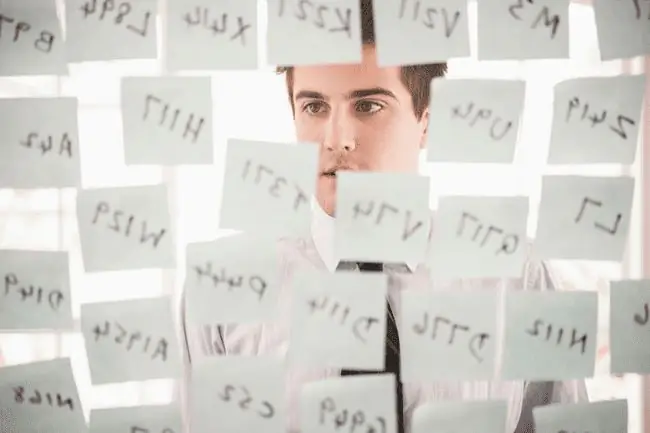
Pokud používáte antivirový software, vypněte jej a zkuste připojit iPad k počítači. Je známo, že antivirový software je někdy v konfliktu s jinými programy ve vašem počítači.






